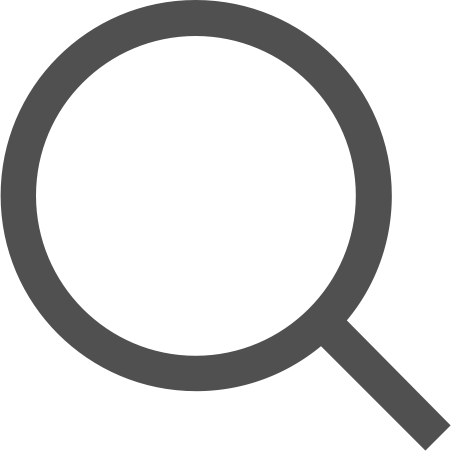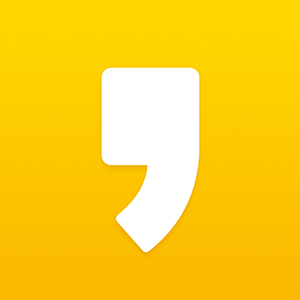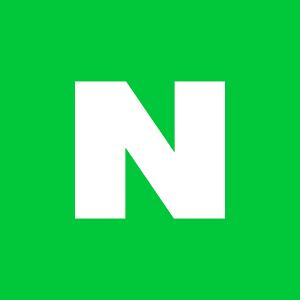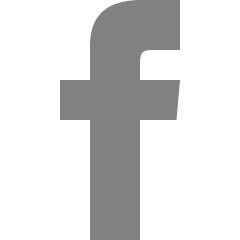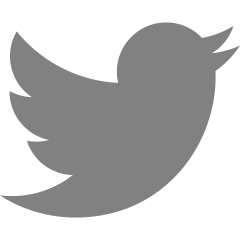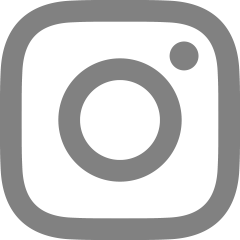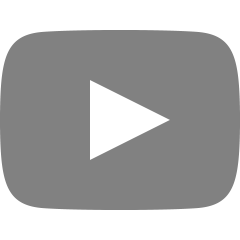[Oracle Cloud] 오라클 클라우드 - 오라클 DB 생성 및 접속 (ATP 데이터베이스)
항상 무료 티어(Cloud Free Tier)로 진행하였습니다.
🔹 ATP 데이터베이스 생성
1. OCI 접속 후 메인화면에서 리소스 실행 - ATP데이터베이스 생성 클릭

2. DB 구성(표시이름, 데이터베이스 이름, 작업로드 유형) 설정

3. 오라클 DB 버전선택 (현시점에서 무료 티어는 19c만 가능했었습니다) 및 관리자 계정 설정
비밀번호는 12자에서 30자 사이여야 하며 대문자, 소문자 및 숫자를 각각 하나 이상 포함해야 합니다. 비밀번호는 큰 따옴표(") 또는 사용자 이름 "admin"을 포함할 수 없습니다.

4. 맨 하단의 '자율운영 데이터베이스 생성' 클릭
🔹 전자지갑 다운로드
1. 데이터베이스 접속 클릭
로컬에서 접속을 위해 전자지갑 다운로드가 필요하여 진행합니다.

2. 전자지갑 다운로드 클릭

이후 아까 설정한 ADMIN 비밀번호 입력하면 압축파일을 받을 수 있습니다.
이 파일은 아래 sqldeveloper 접속에 사용합니다.
🔹 sqldeveloper 접속
1. sqldeveloper를 다운받습니다.
링크:https://www.oracle.com/database/sqldeveloper/technologies/download/

2. 압축을 해제하고 sqldeveloper.exe를 실행합니다.
3. 데이터베이스 접속 클릭 - 접속 유형 '클라우드 전자 지갑' - 찾아보기 클릭
파일 선택 창에서 위에서 받은 전자지갑.zip 파일을 선택한다.

4. 나머지 정보를 입력하고 Test를 눌러 정상 확인 후 저장합니다.
- Name: 사용자가 인지하기 위한 이름
- 사용자이름: OCI DB 생성에 사용한 이름
- 비밀번호: OCI DB 생성에 사용한 비밀번호

'Infra > Cloud' 카테고리의 다른 글
| [Oracle Cloud] 오라클 클라우드 (4) - SpringBoot 배포 (Gradle, jar) (1) | 2022.10.06 |
|---|---|
| [Oracle Cloud] 오라클 클라우드 (3) - JDK 설치 (Java) (0) | 2022.10.06 |
| [Oracle Cloud] 오라클 클라우드 (2) - MySQL 설치 & Workbanch 연결 (0) | 2022.10.05 |
| [Oracle Cloud] 오라클 클라우드 (1) - 가입 및 인스턴스 생성 (0) | 2022.10.04 |